Themify là một trong những ứng dụng tùy chỉnh màn hình chính iPhone trở nên đẹp mắt và nghệ thuật hơn rất nhiều. Ứng dụng sẽ thay đổi lại theme trên iPhone với những icon ứng dụng màu sắc theo ý người dùng. Widget cũng có thể chỉnh sửa thông qua ứng dụng Themify để có được widget độc lạ hơn. Dưới đây là bài hướng dẫn cách dùng Themify tạo theme iPhone.
Hướng dẫn dùng Themify tạo theme trên iPhone
Bước 1:
Đầu tiên người dùng tải ứng dụng Themify cho iPhone theo link dưới đây.
Bước 2:
Tiếp đến bạn sẽ nhìn thấy các tùy chọn đăng ký bản mất phí Themify. Nhấn vào biểu tượng x tắt giao diện để vào giao diện chính của ứng dụng.

Bước 3:
Tại giao diện Khám phá của ứng dụng, trước hết bạn sẽ nhìn thấy tùy chọn cho các chủ đề để bạn lựa chọn với rất nhiều giao diện khác nhau.
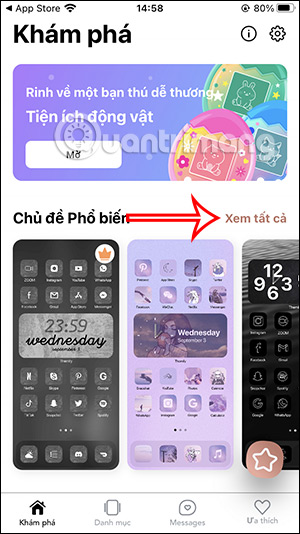
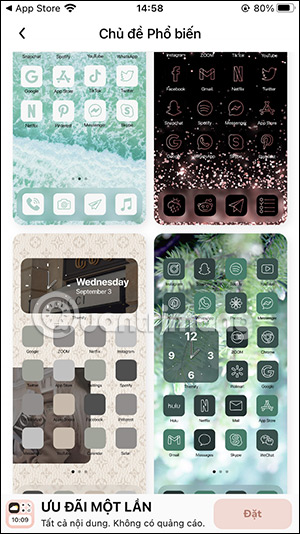
Tiếp tục kéo xuống bên dưới để xem tùy chọn màn hình khóa hay các icon ứng dụng để bạn sử dụng.
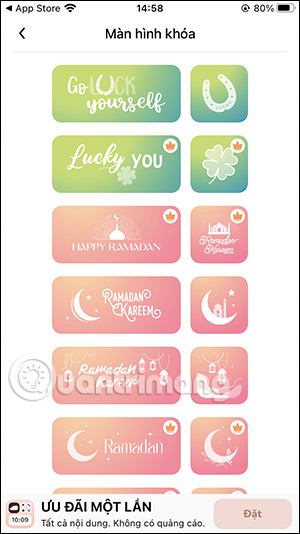
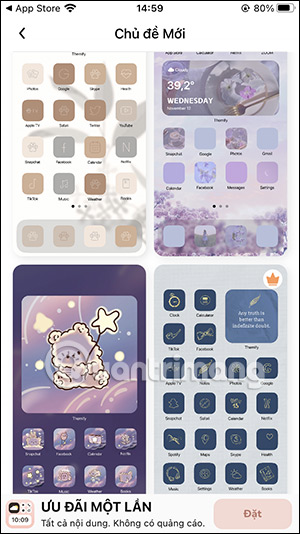
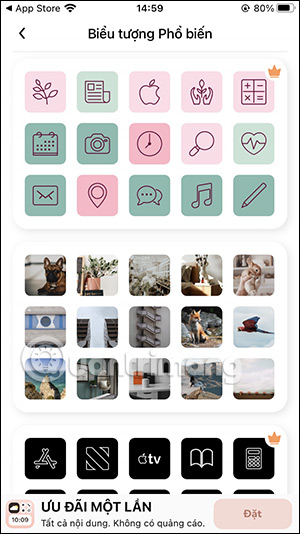
Bước 4:
Bây giờ chúng ta sẽ nhấn chọn vào chủ đề mà mình muốn sử dụng, rồi nhấn chọn Tùy chỉnh. Tại giao diện chỉnh sửa, người dùng sẽ chọn thay đổi lại hình nền, biểu tượng và tiện ích.
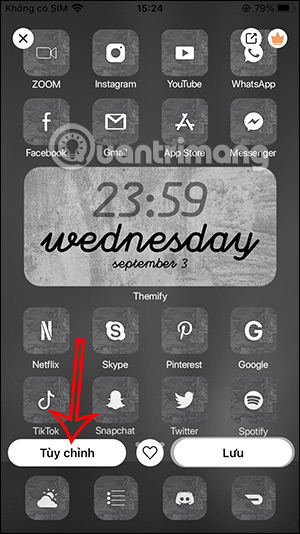
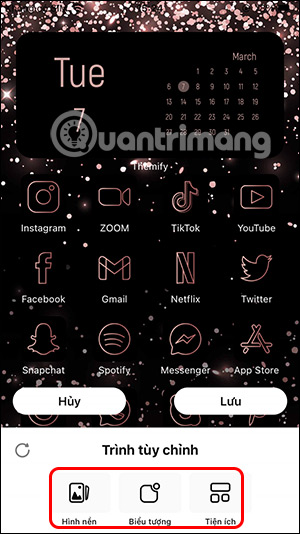
Bước 5:
Đầu tiên chọn Hình nền thì bạn có thể chọn hình ảnh hoặc màu sắc để cài làm hình nền cho chủ đề này.
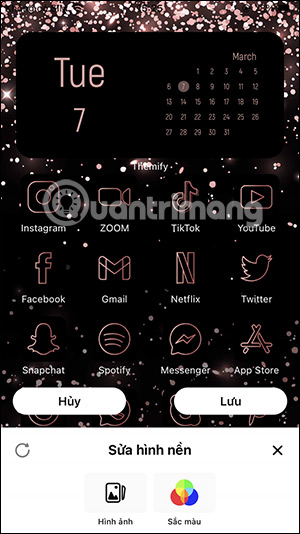
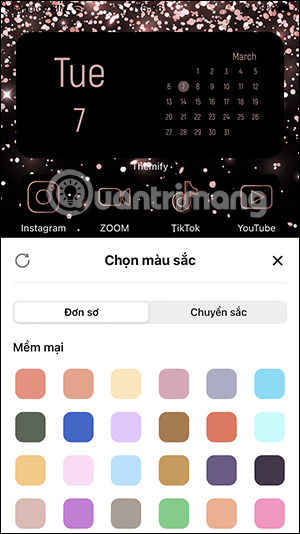
Nhấn chọn vào chủ đề hình nền mà bạn muốn dùng rồi nhấn Áp dụng để cài cho chủ đề này.
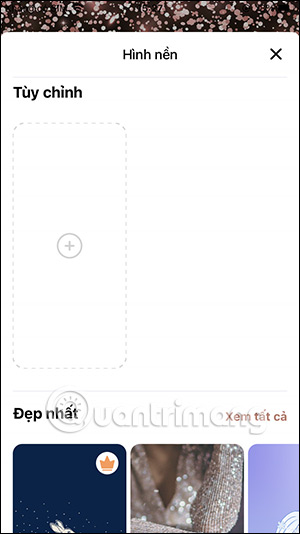
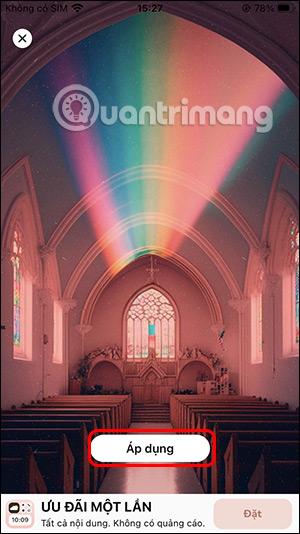
Bước 6:
Tiếp đến chọn tới biểu tượng ứng dụng với nhiều chủ đề khác nhau như chủ đề kiểu Thẩm mỹ, chủ đề Neon, chủ đề phim ảnh,... Nhấn Xem tất cả để mở rộng các biểu tượng mà người dùng muốn xem. Bạn thích bộ icon nào thì nhấn chọn sử dụng là được.
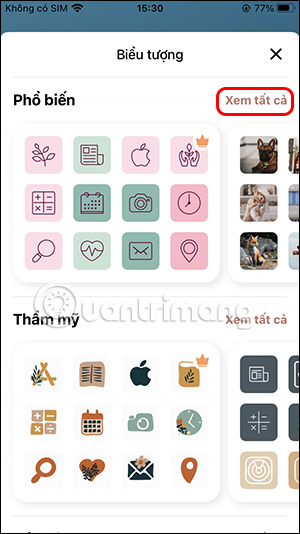

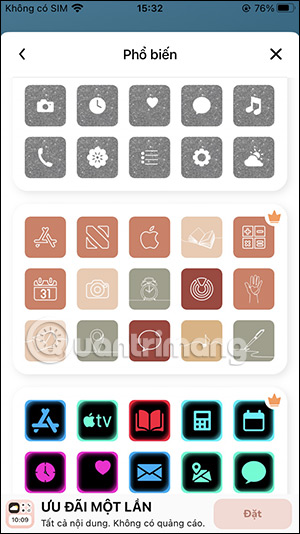
Bước 7:
Tiếp tục chỉnh sửa tiện ích với 3 tùy chọn như hình dưới đây. Đầu tiên bạn sẽ chỉnh sửa phông chữ với nhiều phông khác nhau. Khi nhấn vào phông nào thì tiện ích xem trước bên trên sẽ thay đổi theo.
Màu tiện ích với những màu có sẵn để thay đổi. Ảnh tiện ích có thể dùng ảnh trong album để chọn làm nền cho tiện ích.
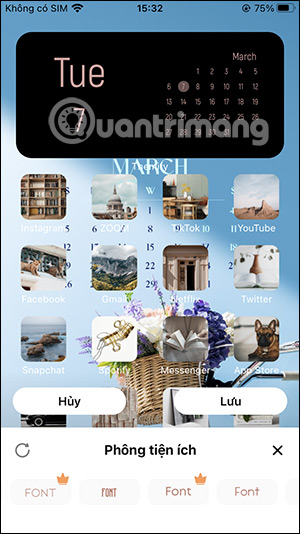
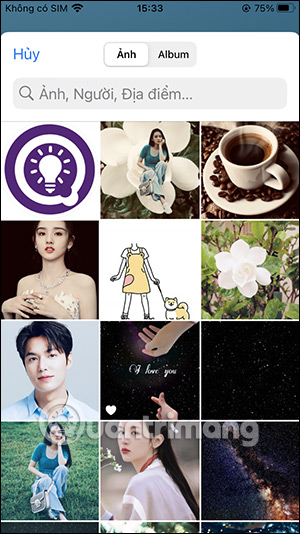
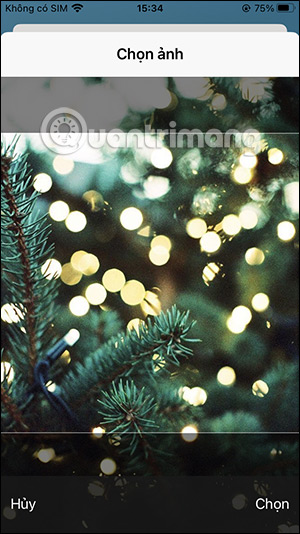
Bước 8:
Sau khi chỉnh sửa xong thì người dùng nhấn chọn vào mục Lưu để lưu lại thay đổi cho chủ đề này. Tiếp đến nhấn Lưu vào Hình nền và Tiện ích.
Sau đó trong giao diện điều chỉnh, chúng ta sẽ phải lựa chọn icon cho ứng dụng.
Bạn có tùy chọn Đã ghép cặp với những ứng dụng mặc định với icon mới, Chưa ghép cặp để bạn chọn ứng dụng nào mình muốn đổi icon.
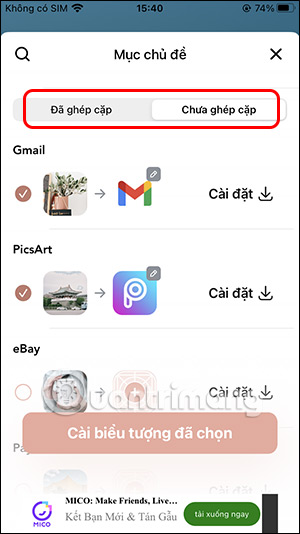
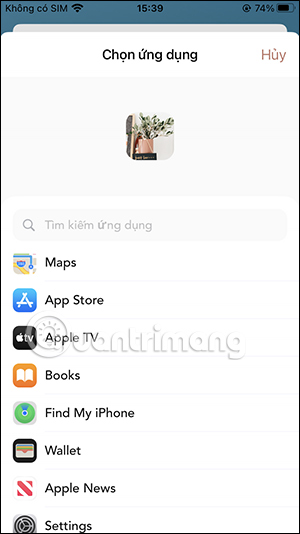
Bước 8:
Tiếp tục nhấn vào ứng dụng muốn thay đổi rồi chọn Cài đặt biểu tượng đã chọn. Lúc này người dùng sẽ cần cài đặt hồ sơ cấu hình. Người dùng cần nhấn Cho phép để thực hiện.
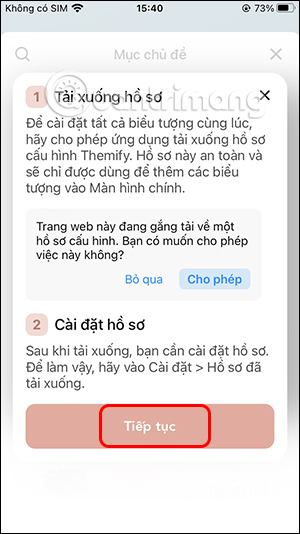
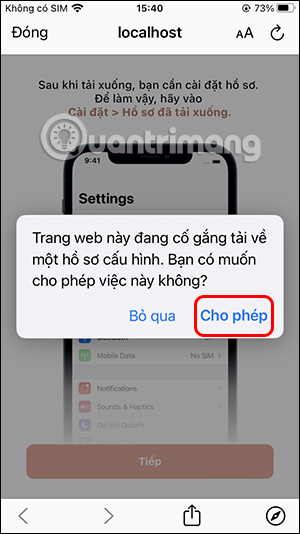
Sau đó truy cập vào Cài đặt, chọn Đã tải về hồ sơ rồi chọn cài theme mới tải về.
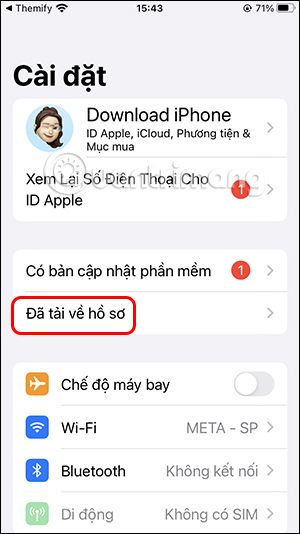
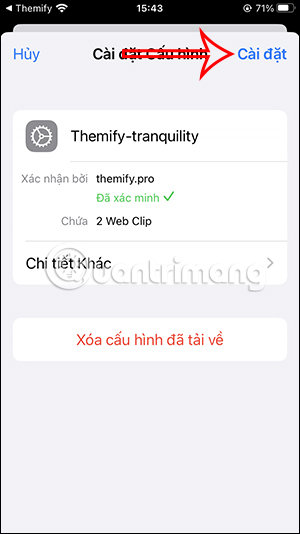
Bước 9:
Tiếp đến bạn sẽ nhấn và giữ vào màn hình chính rồi chọn biểu tượng dấu cộng để thêm widget màn hình. Lúc này người dùng sẽ thêm widget từ ứng dụng Themify. Chọn kích thước cho widget và cuối cùng bạn đưa widget ra màn hình.
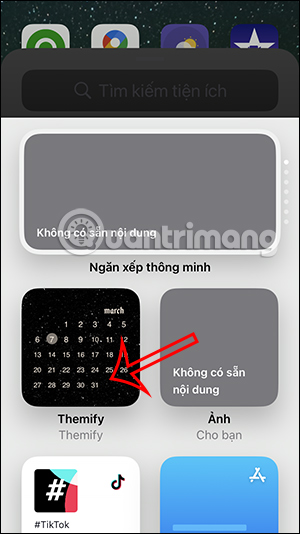
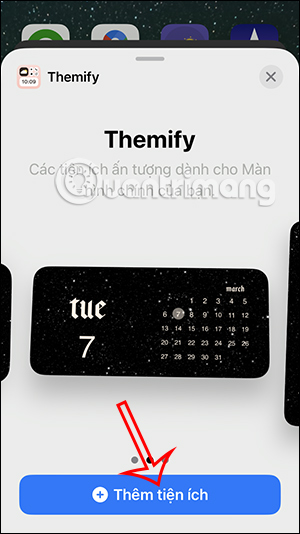
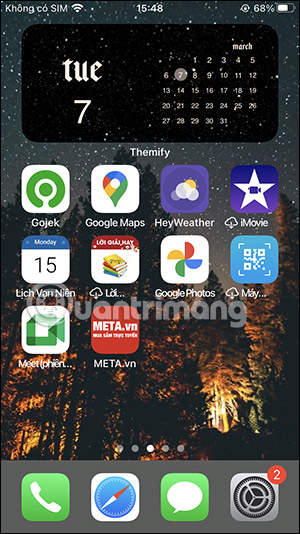
Cuối cùng cài hình nền tải từ ứng dụng Themify và kết quả bạn đã có được chủ đề màn hình chính iPhone như dưới đây, với hình nền, icon ứng dụng thay đổi và widget mới.
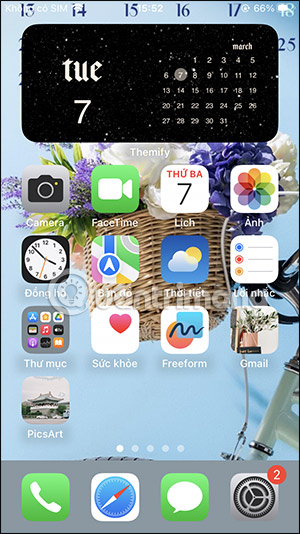
 Công nghệ
Công nghệ  AI
AI  Windows
Windows  iPhone
iPhone  Android
Android  Học IT
Học IT  Download
Download  Tiện ích
Tiện ích  Khoa học
Khoa học  Game
Game  Làng CN
Làng CN  Ứng dụng
Ứng dụng 






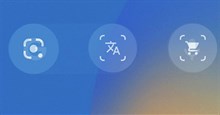











 Linux
Linux  Đồng hồ thông minh
Đồng hồ thông minh  macOS
macOS  Chụp ảnh - Quay phim
Chụp ảnh - Quay phim  Thủ thuật SEO
Thủ thuật SEO  Phần cứng
Phần cứng  Kiến thức cơ bản
Kiến thức cơ bản  Lập trình
Lập trình  Dịch vụ công trực tuyến
Dịch vụ công trực tuyến  Dịch vụ nhà mạng
Dịch vụ nhà mạng  Quiz công nghệ
Quiz công nghệ  Microsoft Word 2016
Microsoft Word 2016  Microsoft Word 2013
Microsoft Word 2013  Microsoft Word 2007
Microsoft Word 2007  Microsoft Excel 2019
Microsoft Excel 2019  Microsoft Excel 2016
Microsoft Excel 2016  Microsoft PowerPoint 2019
Microsoft PowerPoint 2019  Google Sheets
Google Sheets  Học Photoshop
Học Photoshop  Lập trình Scratch
Lập trình Scratch  Bootstrap
Bootstrap  Năng suất
Năng suất  Game - Trò chơi
Game - Trò chơi  Hệ thống
Hệ thống  Thiết kế & Đồ họa
Thiết kế & Đồ họa  Internet
Internet  Bảo mật, Antivirus
Bảo mật, Antivirus  Doanh nghiệp
Doanh nghiệp  Ảnh & Video
Ảnh & Video  Giải trí & Âm nhạc
Giải trí & Âm nhạc  Mạng xã hội
Mạng xã hội  Lập trình
Lập trình  Giáo dục - Học tập
Giáo dục - Học tập  Lối sống
Lối sống  Tài chính & Mua sắm
Tài chính & Mua sắm  AI Trí tuệ nhân tạo
AI Trí tuệ nhân tạo  ChatGPT
ChatGPT  Gemini
Gemini  Điện máy
Điện máy  Tivi
Tivi  Tủ lạnh
Tủ lạnh  Điều hòa
Điều hòa  Máy giặt
Máy giặt  Cuộc sống
Cuộc sống  TOP
TOP  Kỹ năng
Kỹ năng  Món ngon mỗi ngày
Món ngon mỗi ngày  Nuôi dạy con
Nuôi dạy con  Mẹo vặt
Mẹo vặt  Phim ảnh, Truyện
Phim ảnh, Truyện  Làm đẹp
Làm đẹp  DIY - Handmade
DIY - Handmade  Du lịch
Du lịch  Quà tặng
Quà tặng  Giải trí
Giải trí  Là gì?
Là gì?  Nhà đẹp
Nhà đẹp  Giáng sinh - Noel
Giáng sinh - Noel  Hướng dẫn
Hướng dẫn  Ô tô, Xe máy
Ô tô, Xe máy  Tấn công mạng
Tấn công mạng  Chuyện công nghệ
Chuyện công nghệ  Công nghệ mới
Công nghệ mới  Trí tuệ Thiên tài
Trí tuệ Thiên tài